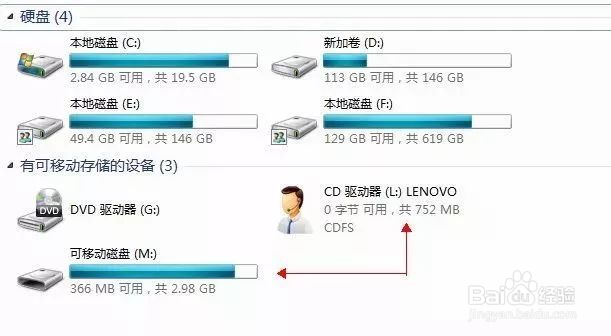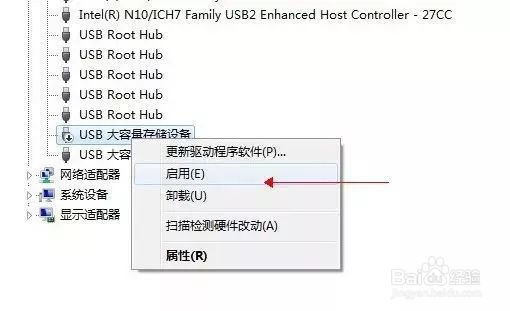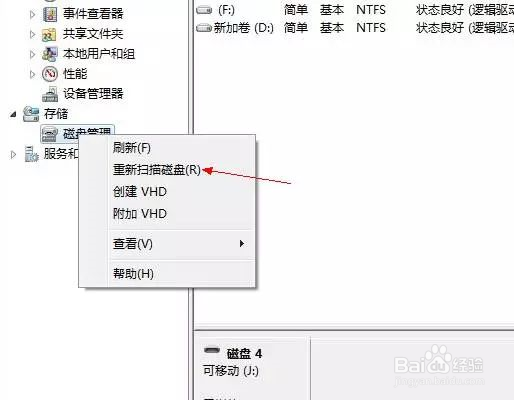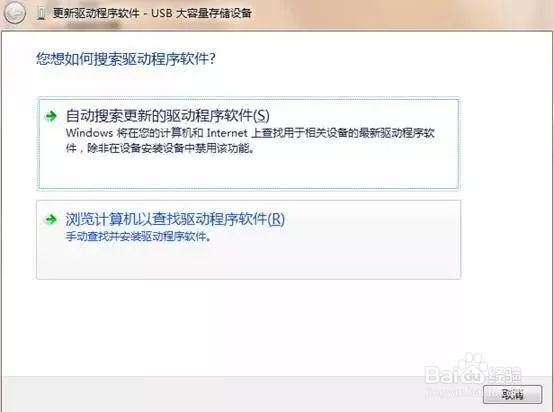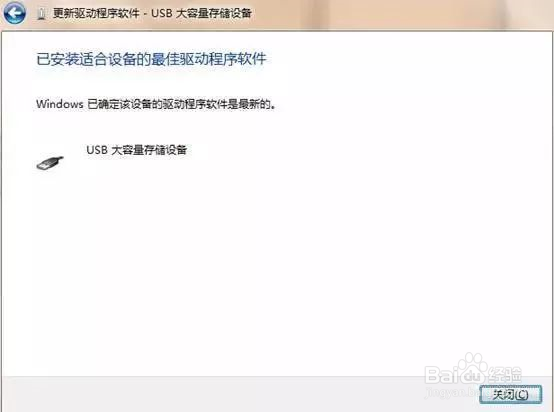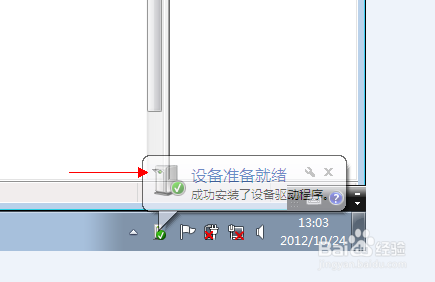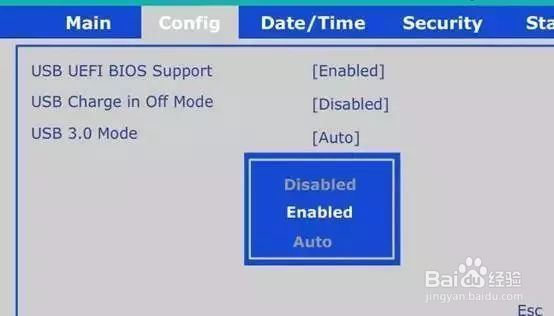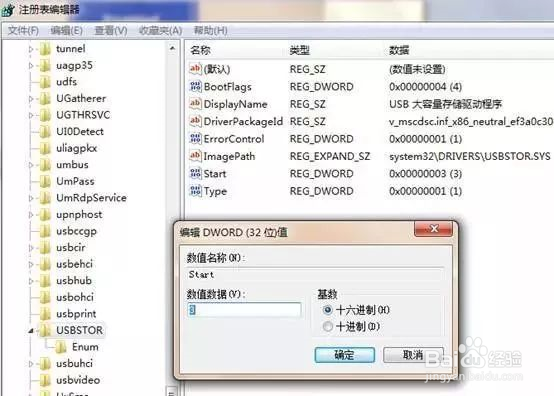U盘总不被识别该如何解决
先查看插入U盘是否有提示音,如无任何反应也无提示音,建议放到其他电脑上测试,排除U盘本身故障。如果不是U盘的故障,那接下来教大家该如何解决。
工具/原料
电脑
U盘
01 U盘插入后,却找不到U盘
1、先查看插入U盘是否有提示音,如无任何反应也无提示音,建议放到其他电脑上测试,排除U盘本身故障。正常的U盘是设备管理器的磁盘驱动器中可以找到,可以打开计算机在可移动存储设备中找到盘符。正常插入的U盘,如图:
2、在设备管理器中启用USB大容量存储设备,然后打开计算机即可找到U盘。(部分U盘驱动加载识别错误引起)
3、.在磁盘管理中重新扫描磁盘,依次选择右键磁盘管理,重新扫描磁盘。(U盘分区表可能异常,再次扫描尝试)
02 U盘插入有提示声,但提示未成功安装驱动
1、把U盘插入正常的USB接口,下载USB驱动,安装USB驱动,根据操作系统不同下载相应的USB驱动,一般我们要先从官网下载芯片组驱动,安装后重启一次,如果还是提示黄色感叹号或者问号,点击右键更新驱动。
2、手动或者自动安装驱动,找到驱动程序目录,直到提示成功安装,安装后点关闭,重新插拔U盘。
3、如果安装好了,下次再插入U盘的时候就不需要重新安装了,如果有以下提示就表示正常了。
03 U盘插入无反应也无提示音
1、先查看BIOS中是否禁用了USB端口。开机恢复BIOS默认值,或者进BIOS后把有关USB选项的属性设置为Enabled。不同的主板BIOS设置方法不一样。修改完毕后按F10保存退出,重新启动电脑。
2、.检查注册表,我们可以通过在运行命令中输入"regedit",打开系统的注册表编辑器打开HKEY_LOCAL_MACHINE\SYSTEM\CurrentControlSet\Service\USBSTOR找到里面的start项,注意看下选项的值。如果值为4,则说明USB等外接设备已经被注册表禁用了,要想解决也很简单,只需要将该项值调为3即可。